Πώς να κάνετε το φόντο του λογότυπου διαφανές: 3 τρόποι για να αφαιρέσετε το φόντο
Θέλετε να δημιουργήσετε ένα διαφανές φόντο με το λογότυπο της Google. Είστε νέος ιδιοκτήτης επιχείρησης και οι πρωτοβουλίες σας για την επωνυμία φαίνεται να πηγαίνουν καλά. Αφού αποφασίσετε για την ιδανική γραμματοσειρά, επιλέξετε συμπληρωματικά χρώματα και δημιουργήσετε το ιδανικό εικονίδιο για το λογότυπό σας, είστε έτοιμοι να παρουσιάσετε την εταιρεία σας στο κοινό. Γνωρίζετε ότι μια πτυχή της αναγνώρισης της επωνυμίας σας είναι να βεβαιωθείτε ότι οι άνθρωποι βλέπουν το λογότυπό σας παντού. Υπάρχει μόνο ένα ζήτημα: Το λογότυπό σας φαίνεται τρομερό σε οποιοδήποτε μη λευκό χρώμα φόντου. Πώς προχωράς; Αυτό σημαίνει ότι πρέπει να δημιουργήσετε ένα λογότυπο από την αρχή; Μην ανησυχείτε άλλο! Σε αυτήν την ανάρτηση, θα σας μάθουμε να κάνετε ένα λογότυπο διαφανές και κατάλληλο για όλους τους τύπους φόντου. Συνεχίστε να διαβάζετε αυτήν την ανάρτηση μέχρι το τέλος για να μάθετε πώς να κάνετε τα φόντο του λογότυπου διαφανή με 3 διαφορετικούς τρόπους.
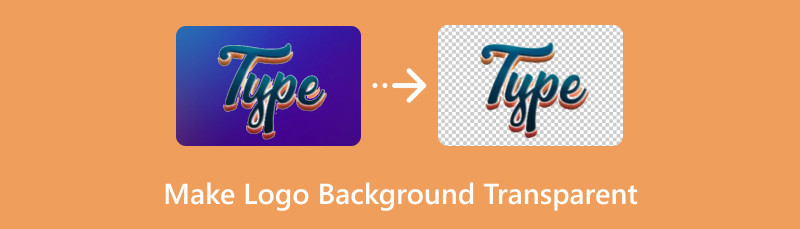
- Μέρος 1. Τι είναι το λογότυπο
- Μέρος 2. Γιατί να κάνετε το λογότυπο διαφανές
- Μέρος 3. Πώς να κάνετε το φόντο του λογότυπου διαφανές
- Μέρος 4. Συχνές ερωτήσεις σχετικά με το πώς να κάνετε το φόντο του λογότυπου διαφανές
Μέρος 1. Τι είναι το λογότυπο
Με απλά λόγια, τα λογότυπα είναι αναπαραστάσεις του ονόματος και της αποστολής μιας εταιρείας που μπορεί να είναι κείμενα, εικόνες ή συνδυασμός των τριών. Ένα λογότυπο, ωστόσο, προορίζεται να χρησιμεύσει ως κάτι περισσότερο από έναν απλό δείκτη ταυτότητας. Όταν γίνεται σωστά, αφηγείται επίσης την ιστορία μιας επιχείρησης μεταδίδοντας αποτελεσματικά το μήνυμα της επωνυμίας σας και ενισχύοντας έναν συναισθηματικό δεσμό με την αγορά-στόχο σας.
Μέρος 2. Γιατί να κάνετε το λογότυπο διαφανές
Όταν σχεδιάζετε ένα λογότυπο επωνυμίας, λαμβάνετε υπόψη τα χρώματα, το σχήμα, την αναπαράσταση, την τοποθέτηση και ακόμη και τις τοποθεσίες στις οποίες μπορεί να χρησιμοποιηθεί το λεκτικό σήμα. Το φόντο που επιλέγετε για το λογότυπό σας είναι ένα σημαντικό στοιχείο που ίσως χρειαστεί να ενσωματώσετε. Το λογότυπό σας μπορεί να οραματιστεί στο σχεδιαστικό σας έργο ως σε λευκό ή συμπαγές φόντο, αλλά στην πράξη, πρέπει να είναι πολύ πιο προσαρμόσιμο. Τα διαφανή λογότυπα φόντου είναι πιο προσαρμόσιμα από τα λογότυπα με σταθερό χρώμα φόντου. Υπάρχουν πολλές μέθοδοι για τη δημιουργία ενός διαφανούς λογότυπου, οι περισσότερες απαιτούν συγκεκριμένα εργαλεία και γνώσεις. Ωστόσο, υπάρχουν αρκετοί δωρεάν πόροι στο Διαδίκτυο. Από αυτή την άποψη, βάζουμε μερικά από αυτά τα εργαλεία στους ρυθμούς τους για να δούμε ποιο από αυτά δημιουργεί ένα διαφανές φόντο, όπως για το λογότυπο του λογαριασμού Facebook, το πιο εύκολο και γρήγορο.
Μέρος 3. Πώς να κάνετε το φόντο του λογότυπου διαφανές
Χρησιμοποιήστε το MindOnMap Background Remover για να κάνετε το φόντο του λογότυπου διαφανές
Θέλετε να δημιουργήσετε ένα διαφανές φόντο για το λογότυπο του λογαριασμού σας στο Twitter. Ωστόσο, δεν έχετε ιδέα πώς να φτιάξετε ένα και μόλις ξεκινάτε την επιχείρησή σας. Επιτρέψτε μου να σας παρουσιάσω το Αφαίρεση φόντου MindOnMap. Χρειάζονται μόνο τρεις εύκολες ενέργειες και λίγα δευτερόλεπτα για να αφαιρέσετε οτιδήποτε με αυτό το δωρεάν εργαλείο 100%. Μπορείτε να χρησιμοποιήσετε αυτό το εργαλείο που βασίζεται στον ιστό για να εφαρμόσετε αυτόματα την τεχνολογία AI για να κάνετε το φόντο μιας εικόνας διαφανές. Είναι κάτι περισσότερο από ένα εργαλείο αφαίρεσης φόντου φωτογραφιών. Πηγαίνει πέρα από την απλή αφαίρεση φόντου από φωτογραφίες. Επιπλέον, παρέχει δημοφιλείς και πρακτικές λειτουργίες επεξεργασίας, όπως περικοπή, περιστροφή, ανατροπή και ούτω καθεξής. Όταν θέλετε να αφαιρέσετε ορισμένες περιοχές από τις φωτογραφίες σας, μπορείτε να χρησιμοποιήσετε την επιλογή περικοπής. Είστε ήδη περίεργοι; Ακολουθούν τα εύκολα βήματα για να δημιουργήσετε ένα διαφανές φόντο χρησιμοποιώντας αυτό το εργαλείο:
Μεταβείτε στον ιστότοπο του Αφαίρεση φόντου MindOnMap. Για να ανοίξετε την εικόνα που θέλετε να επεξεργαστείτε, κάντε κλικ στο κουμπί Μεταφόρτωση εικόνων ή αποθέστε τα αρχεία σας.
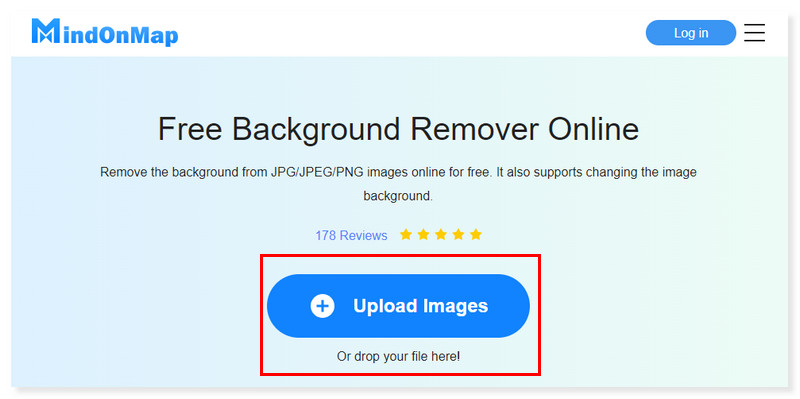
Θα εμφανιστεί το παράθυρο Προεπισκόπηση όπου μπορείτε να δείτε τα αποτελέσματα πριν και μετά το λογότυπό σας. Μπορείτε ακόμα να τροποποιήσετε το λογότυπό σας και να προσαρμόσετε το μέγεθος του πινέλου σας σύμφωνα με αυτό που προτιμάτε.
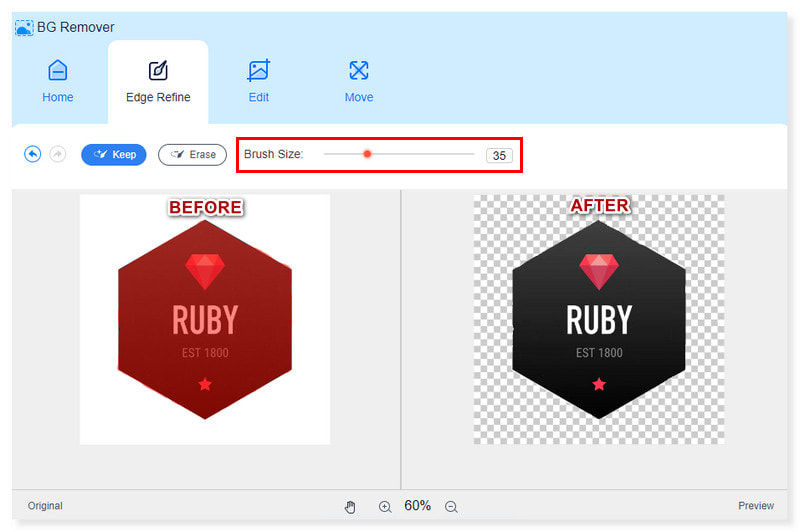
Εάν θέλετε να διατηρήσετε ή να διαγράψετε την περιοχή γύρω από το λογότυπό σας, απλώς κάντε κλικ στο καθορισμένο κουμπί δίπλα στο μέγεθος της βούρτσας. Μπορείτε να κάνετε πρόσθετες προσαρμογές στην εικόνα σας όταν επιλέγετε την καρτέλα Επεξεργασία.
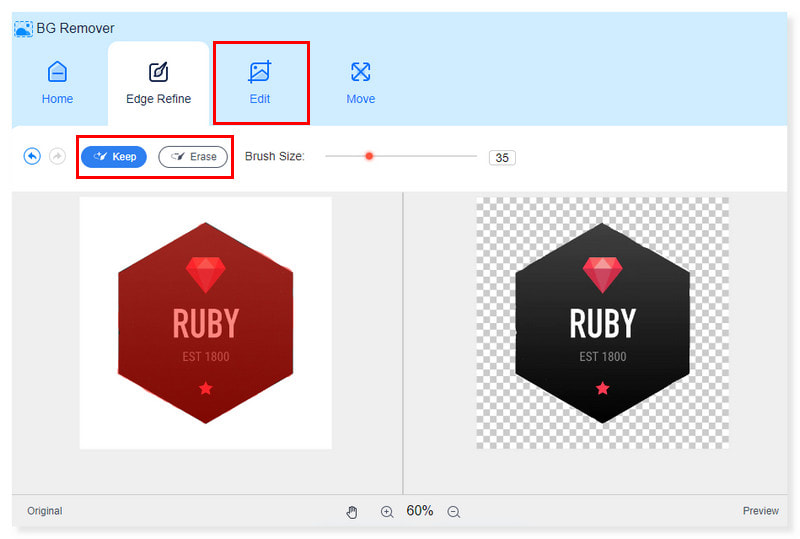
Μόλις είστε εντάξει με το αποτέλεσμα, μπορείτε τώρα να αποθηκεύσετε το λογότυπο κάνοντας κλικ στο κουμπί Λήψη παρακάτω. Αυτά είναι τα βήματα για το πώς να φτιάξετε το λογότυπό σας στο Facebook διαφανές στο βάθος.
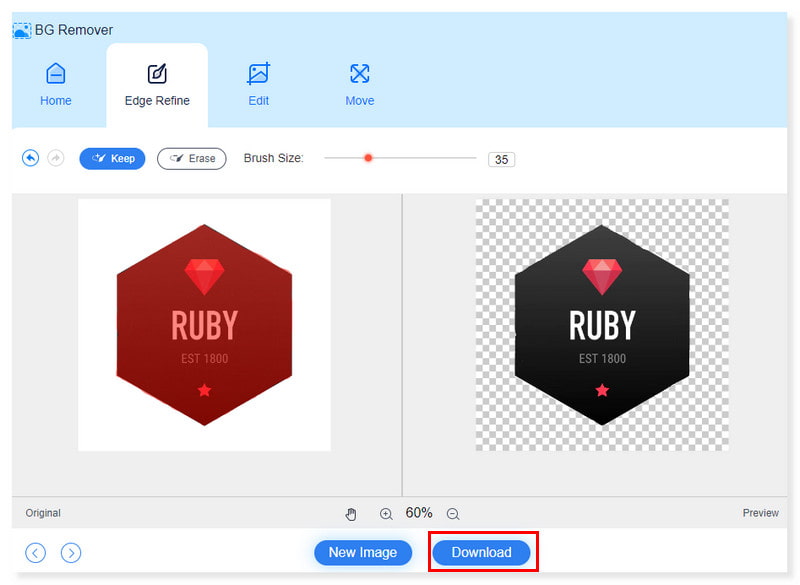
Πώς να κάνετε το φόντο του λογότυπου διαφανές στο Canva
Για παράδειγμα, θέλετε να κάνετε το λογότυπό σας στο Instagram διαφανές στο παρασκήνιο ως προετοιμασία για την επιχείρηση που δημιουργείτε. Κάθε φορά που εκτυπώνετε σχέδια σε μπλουζάκια ή τοποθετείτε λογότυπα πάνω από άλλες εικόνες, το φόντο που αποσπά την προσοχή μπορεί να προκαλέσει εμπόδια. Ευτυχώς, το Canva σάς δίνει την ελευθερία να τοποθετήσετε το σχέδιό σας όπου θέλετε, διευκολύνοντας την εξάλειψη των σκηνικών και την αποθήκευση της εικόνας ως διαφανές αρχείο PNG. Ακόμα κι έτσι, μπορείτε να έχετε πρόσβαση σε αυτήν τη δυνατότητα μόνο εάν πρόκειται να αγοράσετε το Canva Pro για να αποθηκεύσετε το αρχείο εικόνας PNG χωρίς υδατογράφημα. Ωστόσο, εάν αυτό είναι καλό για εσάς, τότε ακολουθούν τα βήματα για το πώς να κάνετε το λογότυπό σας ig διαφανές στο παρασκήνιο χρησιμοποιώντας αυτό το εργαλείο:
Μεταβείτε στον ιστότοπο της Canva και συνδεθείτε εάν δεν έχετε ακόμη λογαριασμό. Ανεβάστε την εικόνα στην οποία θέλετε να εργαστείτε ή επιλέξτε μια υπάρχουσα εικόνα.
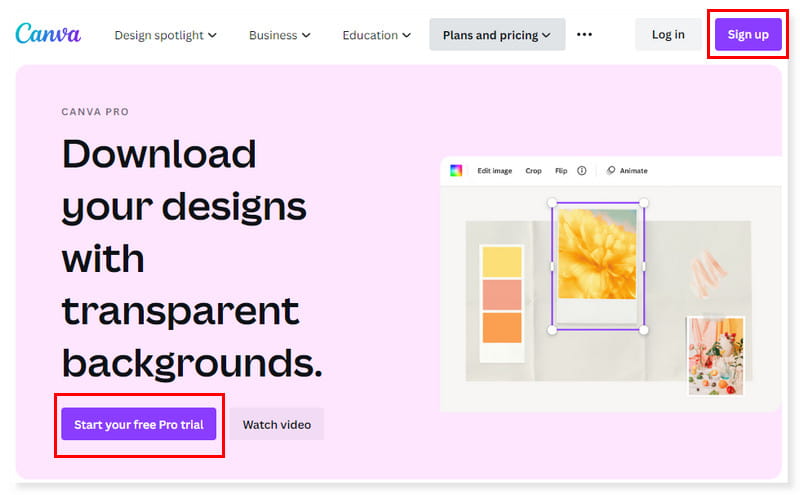
Μόλις συνδεθείτε, θα μεταβείτε στην αρχική σελίδα του εργαλείου. Κάντε κλικ στο κουμπί Δημιουργία σχεδίασης δίπλα στο προφίλ σας ή επιλέξτε το λογότυπο στις προκαθορισμένες επιλογές προτύπου.
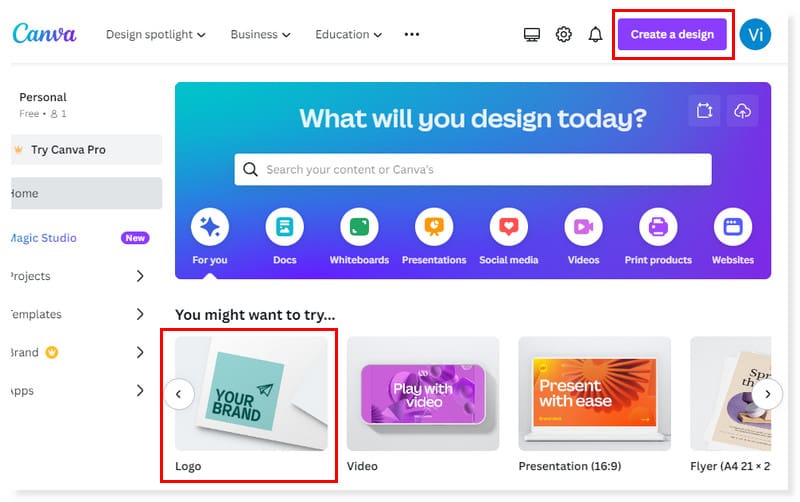
Αφού δημιουργήσετε το λογότυπο που θέλετε, μπορείτε τώρα να το αποθηκεύσετε. Κάντε κλικ στο κουμπί Κοινή χρήση και επιλέξτε Λήψη. Αλλάξτε τον τύπο αρχείου σε PNG και επιλέξτε το πλαίσιο Διαφανές φόντο. Και τέλος! Εδώ είναι ο οδηγός για το πώς να Κάντε το φόντο του λογότυπου διαφανές στο Canva.
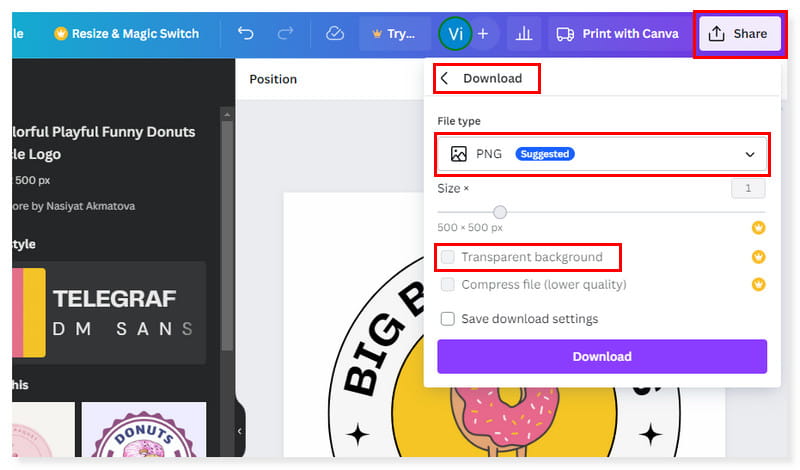
Δημιουργήστε ένα λογότυπο με διαφανές φόντο στο Photoshop
Ας υποθέσουμε ότι θέλετε να δημιουργήσετε ένα διαφανές φόντο για το λογότυπό σας στο LinkedIn και αναζητάτε ένα επαγγελματικό εργαλείο για χρήση. Στη συνέχεια, μπορείτε να δοκιμάσετε το Photoshop. Προσφέρει άφθονα χαρακτηριστικά που μπορείτε να χρησιμοποιήσετε για επαγγελματική επεξεργασία φωτογραφιών, και ένα από αυτά είναι να κάνετε το φόντο διαφανές. Ωστόσο, βεβαιωθείτε ότι μπορείτε να χειριστείτε την περίπλοκη διεπαφή του και είστε πρόθυμοι να πληρώσετε για την πλήρη πρόσβασή του. Τότε αυτό το εργαλείο είναι καλό για εσάς. Επομένως, εάν θέλετε να χρησιμοποιήσετε αυτό το εργαλείο για να κάνετε το λογότυπο του Amazon διαφανές φόντο που θα δημοσιεύσετε στο LinkedIn σας, τότε ακολουθούν τα βήματα:
Ανοίξτε το αρχείο λογότυπου που θέλετε να αφαιρέσετε το φόντο στο Photoshop. Επιλέξτε Επίπεδο > Νέο επίπεδο από τις επιλογές ή επιλέξτε το εικονίδιο πλαισίου στο παράθυρο στρώσεων για να προσθέσετε ένα διαφανές επίπεδο.

Σύρετε το νέο επίπεδο κάτω από το επίπεδο της εικόνας σας και επιλέξτε το επίπεδο περιεχομένου σας. Χρησιμοποιήστε το εργαλείο Lasso ή Magic Wand και επιλέξτε την περιοχή της εικόνας που θέλετε να είναι ημιδιαφανής. Κάντε τη ρύθμιση ανοχής 32 ή πειραματιστείτε με διαφορετικές ρυθμίσεις για να έχετε το αποτέλεσμα που θέλετε.
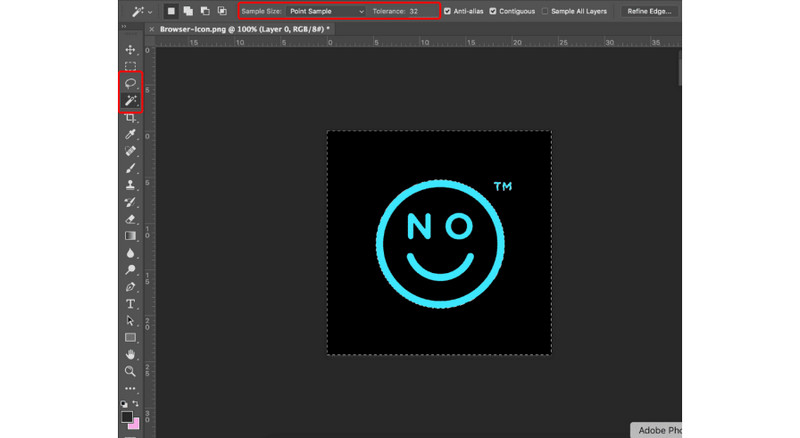
Κάντε κλικ στο κουμπί Διαγραφή για να διαγράψετε την επιλεγμένη περιοχή. Θα αντικατασταθεί από ένα γκρι και λευκό καρό φόντο (ένδειξη διαφανούς φόντου). Έτσι χρησιμοποιείς το Photoshop. Μπορείτε επίσης να το χρησιμοποιήσετε για να φτιάξετε το λογότυπό σας Nike διαφανές στο βάθος.

Μέρος 4. Συχνές ερωτήσεις σχετικά με το πώς να κάνετε το φόντο του λογότυπου διαφανές
Ποια εφαρμογή κάνει τα λογότυπα διαφανή;
Υπάρχουν πολλές διαθέσιμες εφαρμογές που μπορούν να σας βοηθήσουν να κάνετε το λογότυπό σας διαφανές στο παρασκήνιο, όπως το Canva και το Photoshop. Ωστόσο, εάν επιλέξετε να χρησιμοποιήσετε ένα εργαλείο που δεν χρειάζεται να πληρώσετε τίποτα για να χρησιμοποιήσετε, δοκιμάστε Αφαίρεση φόντου MindOnMap. Μπορεί να κάνει το λογότυπό σας Tiktok διαφανές στο παρασκήνιο σε μια στιγμή χωρίς να πληρώσετε τίποτα.
Πώς λέγεται όταν ένα λογότυπο έχει διάφανο φόντο;
Ο πιο χρησιμοποιούμενος τύπος αρχείου για διαφανή λογότυπα φόντου είναι το PNG (Portable Network Graphics). Είτε χρησιμοποιείτε το λογότυπό σας σε σελίδες κοινωνικής δικτύωσης είτε στην πλαϊνή γραμμή του ιστότοπού σας, ένα αρχείο PNG είναι ιδανικό για ψηφιακή επωνυμία. Μπορεί να αποθηκεύσει εικόνες, σχέδια και εκατομμύρια χρώματα σε μικρό μέγεθος αρχείου και είναι συνήθως το πιο χρησιμοποιούμενο αρχείο για λογότυπα YouTube με διαφανές φόντο.
Πώς μπορώ να κάνω ένα λογότυπο διαφανές χωρίς Photoshop;
Μπορείτε να δοκιμάσετε να χρησιμοποιήσετε Αφαίρεση φόντου MindOnMap. Είναι ένα διαδικτυακό εργαλείο που μπορεί να σας βοηθήσει να κάνετε το λογότυπό σας Starbucks σε διαφανές φόντο. Και δεν χρειάζεται πλέον να αφιερώνετε πολύ χρόνο για να το εγκαταστήσετε και να το ρυθμίσετε στον υπολογιστή σας. Είναι ένα διαδικτυακό εργαλείο στο οποίο μπορείτε να έχετε πρόσβαση όποτε θέλετε να το χρησιμοποιήσετε και δωρεάν!
συμπέρασμα
Εάν έχετε φτάσει τόσο μακριά, τότε έχετε τώρα μια ιδέα για το πώς να δημιουργήσετε ένα διαφανές φόντο για το λογότυπό σας στο Spotify. Σας προσφέρουμε διάφορες προτάσεις που μπορείτε να δοκιμάσετε τόσο online όσο και εκτός σύνδεσης. Ακόμα κι έτσι, αν ψάχνετε για ένα εργαλείο στο οποίο μπορείτε να έχετε πρόσβαση χωρίς την ταλαιπωρία της λήψης και εγκατάστασης, χρησιμοποιήστε Αφαίρεση φόντου MindOnMap. Είναι ένα δωρεάν διαδικτυακό εργαλείο που μπορεί να σας βοηθήσει Κάντε το φόντο του λογότυπού σας διαφανές. Ας πούμε ότι θέλετε να δημιουργήσετε ένα διαφανές φόντο με το λογότυπο της Apple, καθώς δεν ταιριάζει στο έγχρωμο φόντο που επιλέξατε. Με τη χρήση αυτού του εργαλείου, μπορείτε να διαγράψετε το φόντο του λογότυπού σας χωρίς υδατογράφημα.










